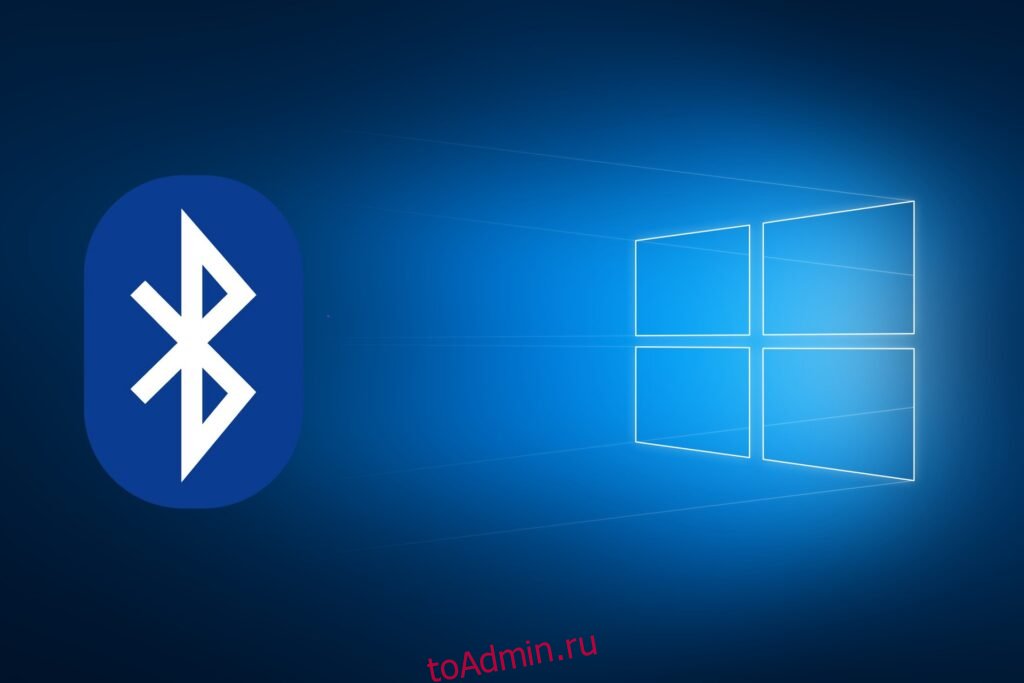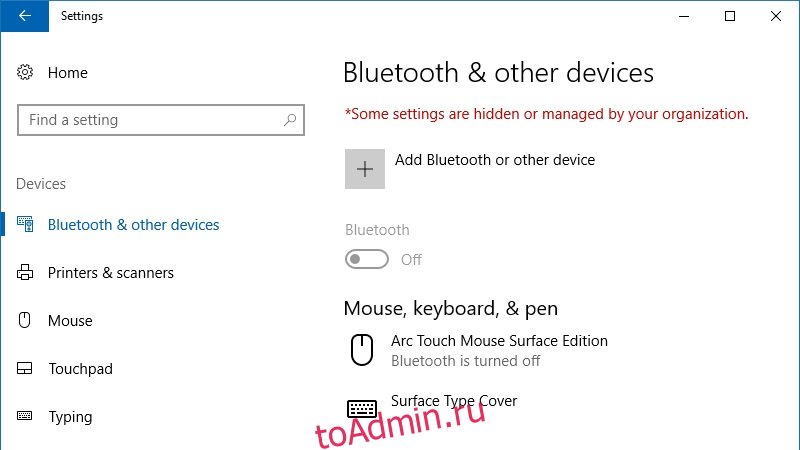В зависимости от используемого оборудования Bluetooth-соединение может быть доступно или недоступно, но на большинстве современных ПК и ноутбуков оно есть по умолчанию.
Вы можете использовать Bluetooth вашего ПК для подключения к широкому спектру периферийных устройств, от наушники беспроводные мышам, клавиатуре, планшетам для рисования и многому другому.
Кроме того, вы можете использовать Bluetooth-соединение для отправки или получения файлов с других устройств, таких как другие ПК, мобильные телефоны и т. Д.
Однако, если вы используете ноутбук, вы можете отключить Bluetooth, так как простое включение его может сильно разрядить вашу батарею, а также может случайно оставить ваш компьютер открытым для нежелательного подключения устройств.
Именно поэтому мы решили создать это пошаговое руководство, чтобы научить вас, как именно отключить Bluetooth на ПК с Windows 10.
Оглавление
Как отключить Bluetooth в Windows 10?
1. Нажмите специальную кнопку Bluetooth / режима полета.
Многие современные ноутбуки предлагают широкий выбор кнопок, которые предоставляют команды одним щелчком для выполнения сложных задач, таких как отключение и включение беспроводного подключения или активация режима полета.
В этом отношении есть ноутбуки с специальная кнопка для включения и отключения Bluetooth, поэтому, если у вас есть один из них, просто нажмите кнопку.
2. Отключите Bluetooth через меню настроек.
Способ 1
Нажмите клавишу Windows, чтобы открыть меню «Пуск».
Откройте меню настроек, нажав кнопку в форме шестеренки.
Выберите устройства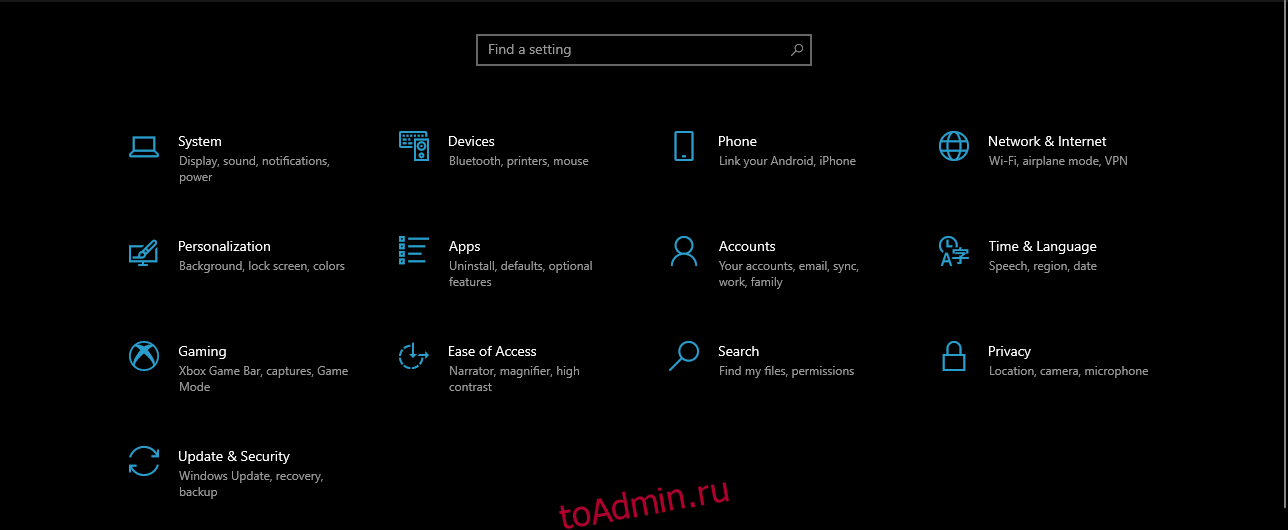
Выберите Bluetooth и другие устройства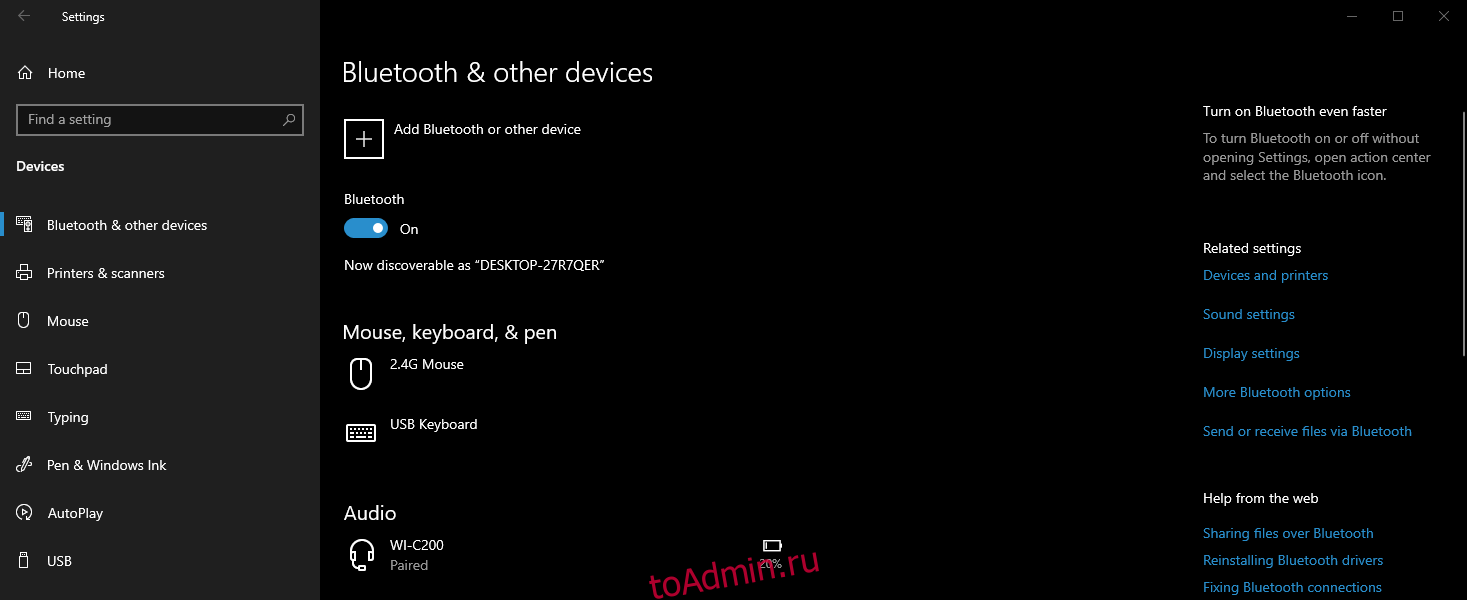
Переместите ползунок с надписью Bluetooth в положение Выкл.
Способ 2
Нажмите клавишу Windows, чтобы открыть меню «Пуск».
Откройте меню настроек
Зайдите в Сеть и Интернет
Перейти в режим полета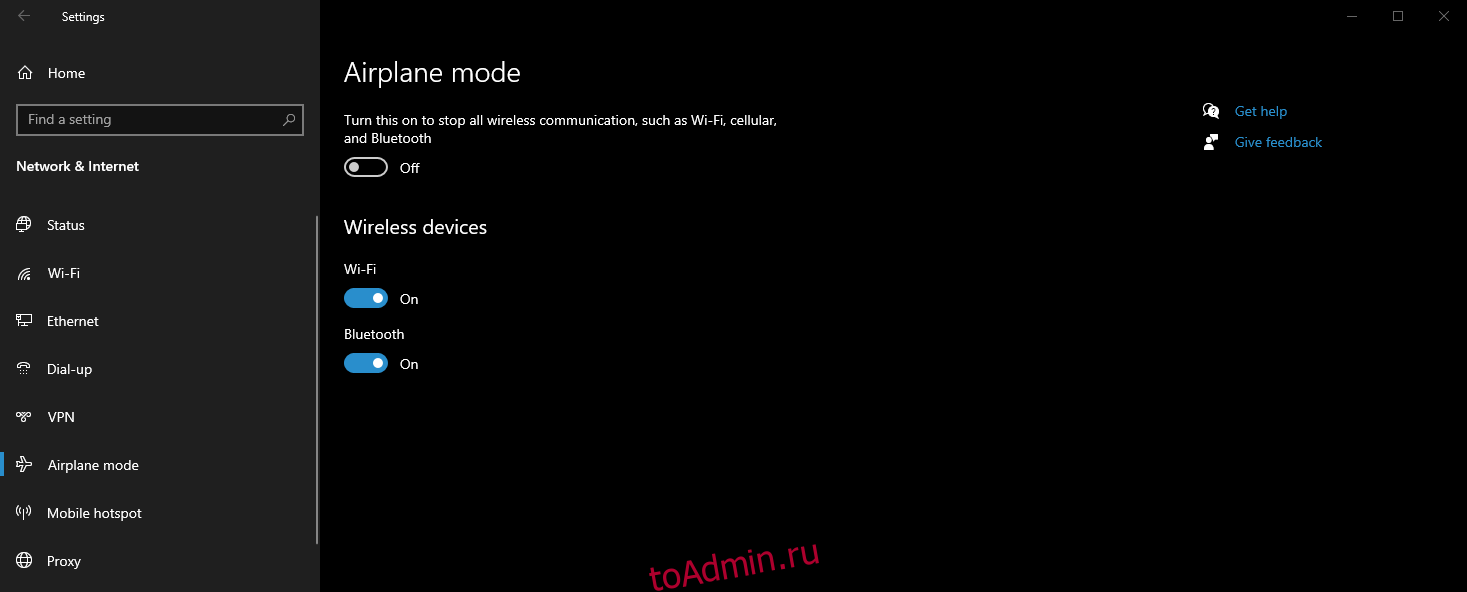
Переместите ползунок с надписью Bluetooth в положение Выкл.
3. Используйте Центр поддержки.
Посмотрите на правую часть панели задач.
Щелкните его, чтобы открыть Центр поддержки.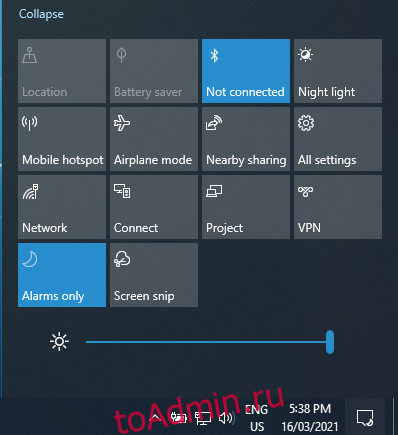
Нажмите на кнопку Bluetooth, чтобы появилось сообщение Не подключено.
4. Используйте диспетчер устройств.
Нажмите Windows + X, чтобы открыть меню опытного пользователя.
Выберите Диспетчер устройств.
Разверните запись Bluetooth
Щелкните его правой кнопкой мыши и выберите Отключить.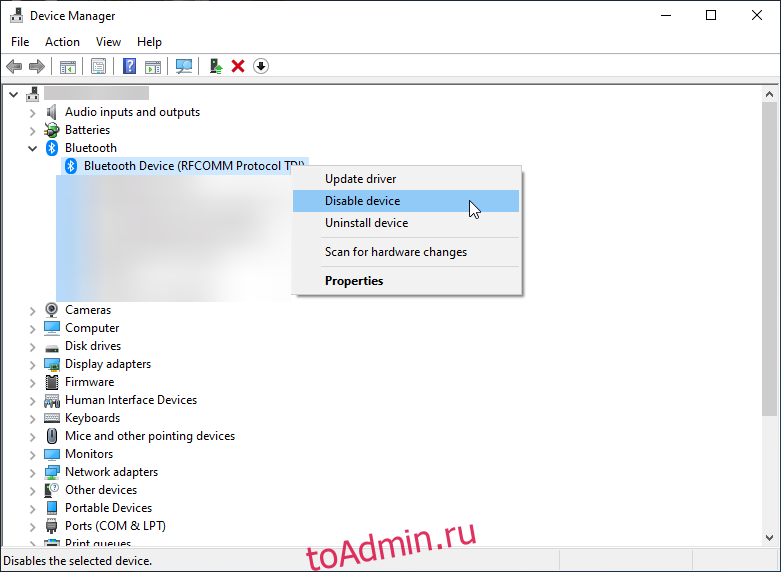
5. Используйте PowerShell.
Обычно администраторы предприятия предпочитают отключать соединение Bluetooth на компьютерах компании в больших масштабах, чтобы предотвратить потенциально компрометирующие передачи файлов.
Хотя этот тип процедуры можно легко выполнить с помощью групповых политик, нет таких, которые отключают устройства Bluetooth.
Однако для этого можно использовать фрагмент PowerShell, если вы не забываете открывать PowerShell с правами администратора:
# Должен запускаться как системная учетная запись $ namespaceName = «rootcimv2mdmdmmap» $ className = «MDM_Policy_Config01_Connectivity02»
# Отключите переключатель Bluetooth в меню настроек New-CimInstance -Namespace $ namespaceName -ClassName $ className -Property @ {ParentID = ”./ Vendor / MSFT / Policy / Config”; InstanceID = ”Connectivity”; AllowBluetooth = 0}
Помните, что значение для части AllowBluetooth фрагмента может быть только 0, 1 или 2, каждое из которых означает одно из следующих:
0 — запретить Bluetooth
Радио на панели управления Bluetooth будет неактивным.
Пользователь не сможет включить Bluetooth
1 — Зарезервировано
Радио в панели управления Bluetooth будет работать
Пользователь сможет включить Bluetooth.
2 — Разрешить Bluetooth
Радио в панели управления Bluetooth будет работать
Пользователь сможет включить Bluetooth.
Более того, тот же принцип применим к следующим настройкам:
AllowNFC
Разрешить Bluetooth
AllowUSBConnection
AllowVPNOverCellular
AllowConnectedDevices
AllowCellularDataRoaming
AllowVPNRoamingOverCellular
После того, как вы применили этот фрагмент, вы увидите следующее, когда попытаетесь включить или отключить Bluetooth в настройках:
Если вы хотите отменить этот параметр, просто используйте этот другой фрагмент:
# Изменение скрипта (от 0 до 2 или наоборот) «$ x = Get-CimInstance -Namespace $ namespaceName -Query ‘Select * from MDM_Policy_Config01_Connectivity02’« Set-CimInstance -InputObject $ x -Property @ {ParentID = »./ Vendor / MSFT / Policy / Config »; InstanceID =« Connectivity »; AllowBluetooth = 2} -PassThru
# Удалить политику и вернуться к исходным настройкам: Get-CimInstance -Namespace $ namespaceName -Query ‘Select * from MDM_Policy_Config01_Connectivity02’ | Remove-CimInstance
Отключение Bluetooth в Windows 10: ЗАКЛЮЧЕНИЕ
Как видите, существует множество способов, которыми пользователь Windows 10 может отключить подключение по Bluetooth, так что какой из них вы в конечном итоге будете использовать, зависит от личных предпочтений.
Какой метод вы чаще всего используете для отключения Bluetooth-соединения?
Дайте нам знать, оставив свой отзыв в разделе комментариев ниже.